windows10系统下Excel显示打印预览的图文教程
发布时间:2018-06-28 19:20:49 浏览数: 小编:yimin
在win10 32位纯净版系统日常办公中,我们经常需要使用excel 2010来处理一些表格,那么你知道该如何通过在excel 2010中显示打印预览,在打印之前预览页面吗?下面系统族的小编就带大家操作一下,希望可以帮助到你,有需要的小伙伴赶快看过来吧。
系统推荐:雨林木风win10系统下载
系统推荐:雨林木风win10系统下载
1、小编做了一个文档,如图所示,想看看打印之前的效果。

2、在excel 2010中,依次单击【文件】-【打印】,然后就会显示【打印预览】,如图中所示。
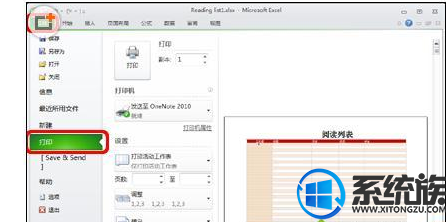
3、在预览中,您可以配置所有类型的打印设置,比如说,副本份数、打印机、页面范围、单面打印/双面打印、纵向和页面大小等。
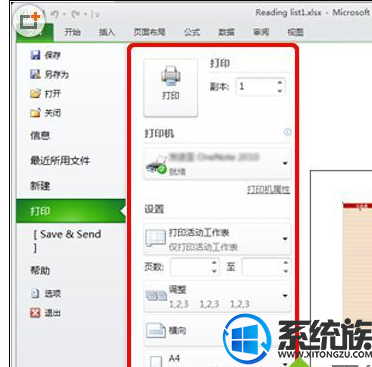
4、显示起来,也非常地直观,因为可以在窗口右侧查看文章打印效果的同时更改设置的哦,如图所示一样。
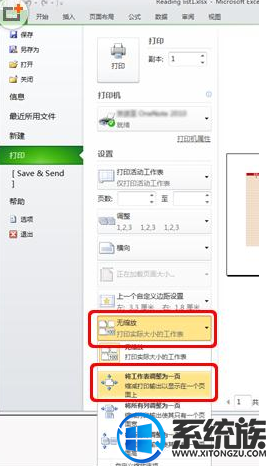
以上便是下Excel显示打印预览的操作方法啦,有需要的小伙伴赶紧动手尝试一下吧,希望可以帮助到你,感谢大家对我们系统族的正常和浏览,觉得本文不错就收藏一下吧!



















